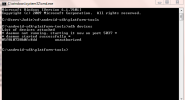Als het erom gaat een succesvolle YouTuber te zijn, is branding erg belangrijk: het eerste wat een potentiële abonnee opmerkt moet zien wanneer u overweegt of u uw video wilt bekijken, een uniek, stijlvol beeld is om hun aandacht te trekken en te trekken verslaafd. In veel opzichten is het hebben van een profielfoto of kanaalpictogram dat zich onderscheidt van de massa en mensen interesseert bijna net zo belangrijk als de inhoud die wordt geproduceerd. Er wordt gezegd dat je nooit een tweede kans krijgt voor een eerste indruk, en als het gaat om een branche die op uiterlijkheden draait, moet je profielfoto goed zijn.
Inhoud
- Hoe u uw profielfoto op YouTube kunt wijzigen: pc
- Hoe u uw profielfoto op YouTube kunt wijzigen: iOS en Android
De inhoud van uw kanaal is misschien wel van het hoogste niveau, maar mensen krijgen deze alleen te zien als uw profielfoto overtuigend genoeg was om die allerbelangrijkste klik te krijgen. Populaire YouTube-kanalen bevatten vaak portretfoto's van de hoofdster of sterren, maar je ziet ook vaak logo's en iconen. Houd er rekening mee dat alle afbeeldingen voor profielfoto's niet groter mogen zijn dan 800 x 800 pixels, moeten zijn opgemaakt als GIF, JPG, PNG of BMP en niet geanimeerd mogen zijn. Lees verder voor meer informatie over hoe u uw profielfoto op YouTube op uw pc of mobiele apparaat kunt wijzigen.
Aanbevolen video's
Hoe u uw profielfoto op YouTube kunt wijzigen: pc
Stap 1: Inloggen YouTube-studioen selecteer vervolgens Maatwerk > Branding.
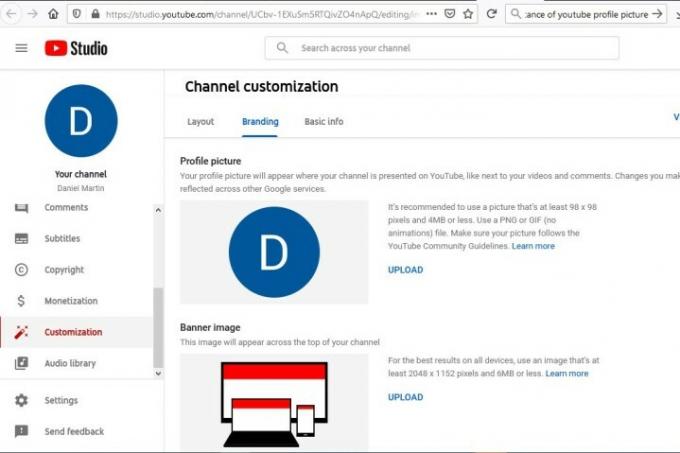
Stap 2: Selecteer Uploaden en kies een afbeelding van uw pc.
Stap 3: Nadat u de grootte van uw afbeelding hebt aangepast, selecteert u Klaaren klik vervolgens op Publiceren. Houd er rekening mee dat het enkele minuten kan duren voordat uw profielfoto op YouTube is bijgewerkt.
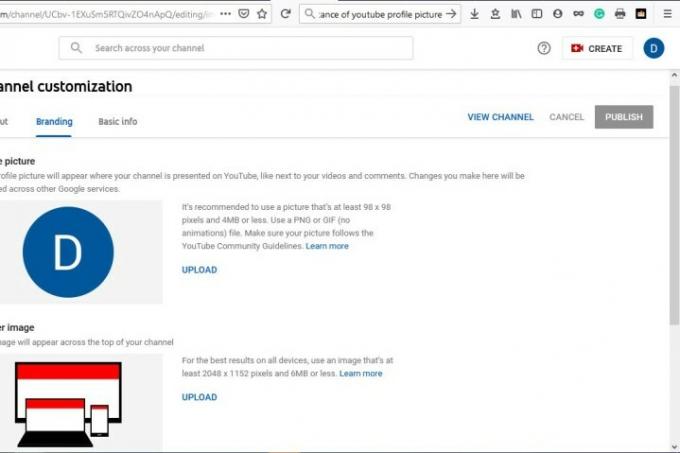
Hoe u uw profielfoto op YouTube kunt wijzigen: iOS en Android
Stap 1: Tik op je profielfoto > Jouw kanaal.

Stap 2: Kraan Kanaal bewerkenen selecteer vervolgens uw profielfoto. Houd er rekening mee dat u een foto kunt maken of een foto op uw apparaat kunt selecteren om te uploaden.
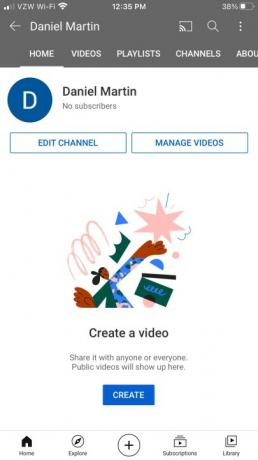
Stap 3: Klik Redden om uw nieuwe profielfoto te bevestigen.
Dat is het! Voel je vrij om rond te spelen en bedenk de coolste afbeelding voor je YouTube-profielfoto. Bekijk enkele van onze andere YouTube-artikelen om te leren hoe u meer kunt doen met de streamingdienst, zoals de naam van je kanaal wijzigen En het verwijderen van uw account.
Aanbevelingen van de redactie
- YouTube probeert een nieuwe manier om advertentieblokkers aan te pakken
- YouTube rolt handvatten uit. Dit is wat u moet weten
- 10 langste video's op YouTube
- Zoekopdrachten naar gezondheidsonderwerpen op YouTube belichten nu persoonlijke verhalen
- De ‘niet leuk’-knop van YouTube werkt nauwelijks, zegt Mozilla
Upgrade uw levensstijlMet Digital Trends kunnen lezers de snelle technische wereld in de gaten houden met het laatste nieuws, leuke productrecensies, inzichtelijke redactionele artikelen en unieke sneak peeks.